- Screen Recorder
- Mac Video Recorder
- Windows-Videorecorder
- Mac Audio Recorder
- Windows Audio Recorder
- Webcam Recorder
- Game Recorder
- Besprechungsrekorder
- Messenger Call Recorder
- Skype Recorder
- Kursaufzeichner
- Präsentationsrecorder
- Chrome Recorder
- Firefox-Rekorder
- Screenshot unter Windows
- Screenshot auf dem Mac
2-Methoden zur Steuerung eines iPhone auf einem Computer mit / ohne Jailbroken
 Geschrieben von Lisa Ou / 25. Dezember 2020, 16:00 Uhr
Geschrieben von Lisa Ou / 25. Dezember 2020, 16:00 Uhr
- Können Sie iOS-Apps auf dem PC verwenden?
- Ich möchte von meinem Computer aus auf ein iPhone zugreifen.
- Weiß jemand, ob es eine kostenlose App gibt, mit der Sie ein iPhone auf einem Computer fernsteuern können?
Tatsächlich können Sie die meisten iPhone-Aktivitäten auf Ihrem Computer ausführen. So verpassen Sie keine wichtigen Inhalte auf Ihrem iPhone. Es gibt viele Fernbedienungsprogramme, die Sie ausprobieren können.
Beispielsweise können Sie ein iPhone mit TeamViewer von einem PC aus fernsteuern.
Natürlich können Sie Ihr iPhone auch als Fernbedienung verwenden. In diesem Artikel werden zwei Möglichkeiten zur Fernsteuerung eines iPhones vom PC aus beschrieben.
So können Sie Ihr iPhone mit oder ohne Jailbreak problemlos auf Ihrem Computer verwenden.
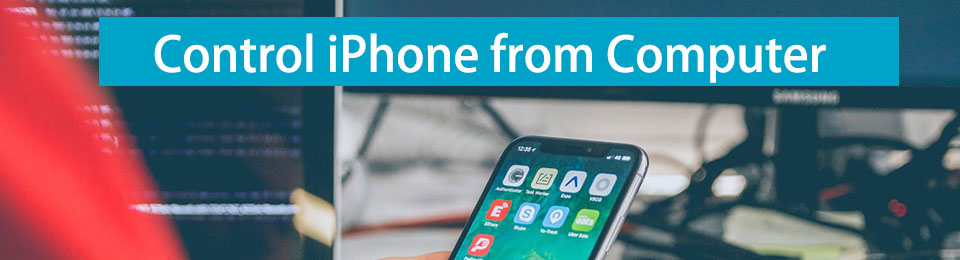

Führerliste
1. So steuern Sie ein iPhone von einem Mac ohne Jailbroken
Wenn Sie die neueste MacOS-Version verwenden, stehen Ihnen einige eingeschränkte iOS-Freigabefunktionen zur Verfügung.
Stellen Sie außerdem sicher, dass Sie iOS 8 und neuere Versionen ausführen. Mit anderen Worten, Sie können ein iPhone kostenlos von einem Mac-Computer aus fernsteuern.
Leider funktioniert diese Methode nicht für Windows- und Linux-Benutzer.
Schritt 1Melden Sie sich auf Ihrem Mac und Ihrem iOS-Gerät mit derselben Apple-ID an
Im Allgemeinen können Sie einige iOS-Apps auf Ihrem Mac-Computer verwenden. Sie können beispielsweise Nachrichten mit der Nachrichten-App auf dem Mac senden und empfangen.
Sie können auch Kontakte, Safari, E-Mail, Karten, Notizen und Erinnerungen auf dem Apple Mac-Computer ausführen. Unter der Voraussetzung desselben Apple-Kontos können Sie iPhone-Apps auf Ihrem Mac verarbeiten.
Schritt 2Steuern Sie ein iPhone auf einem Mac ohne Jailbreak
Offen Systemeinstellungen auf Ihrem Mac PC. Suchen Sie die Allgemeines Sektion. Suchen und markieren Sie die Option Handoff zwischen diesem Mac und Ihren iCloud-Geräten zulassen.
Kehren Sie später zu Ihrem iPhone zurück. Doppeltippen Sie auf die Startseite Taste. Sie können diese Funktion am unteren Bildschirmrand aktivieren. Infolgedessen sehen Sie eine neue Benachrichtigung am Rand des Docks.
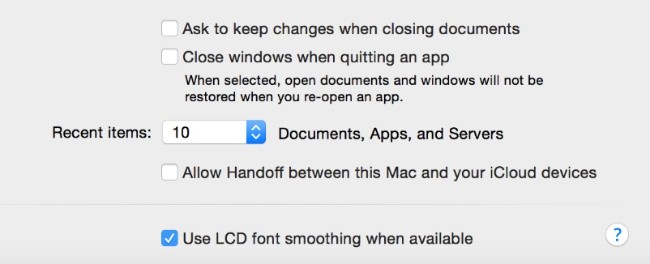
Sobald das iCloud-Konto abgeglichen ist, können Sie problemlos mit den kompatiblen integrierten Apps und Apps von Drittanbietern umgehen. Darüber hinaus wird es auch unterstützt, ein iPhone von einem Mac-Computer mit defektem Bildschirm aus zu steuern.
2. So steuern Sie Ihr iPhone mit Jailbreak aus der Ferne vom PC aus
Wenn Sie ein Jailbreak für Ihr iPhone durchgeführt haben, können Sie Ihr iPhone auf allen digitalen Geräten vollständig steuern. Um genauer zu sein, können Sie die vollständige Kontrolle über Ihren Mac, Windows, Linux, Android oder sogar ein anderes iOS-Gerät erlangen.
Es gibt viele Apps, mit denen Sie von einem Computer aus auf ein iPhone zugreifen können, z AirServer, ISL Light, Veency usw. Dieser Abschnitt zeigt Ihnen, wie Sie ein iPhone von einem Windows 10-Computer mit Veency steuern.
Schritt 1Installieren Sie die Veency-App
Starten Sie Cydia auf Ihrem iPhone mit Jailbreak. Sie müssen alle Repositorys nach Bedarf aktualisieren. Dann suche Veency in der Cydia. Laden Sie diesen VNC-Server herunter und installieren Sie ihn. Tippen Sie nach der Installation auf „Springboard neu starten“. Später kann Cydia Ihnen helfen, die linken Dinge zu tun.
Schritt 2Aktivieren Sie den Veency-Eintrag
Öffnen Sie den Microsoft Store auf Ihrem Windows-PC. Einstellungen App. Sie finden einen neuen Eintrag mit dem Namen Veency. Tippen Sie auf diese Option. Danach können Sie das Passwort festlegen und festlegen, ob der Cursor manuell angezeigt werden soll.
Schritt 3 Steuern Sie ein iPhone auf einem Computer
Gehe auf die Wi-Fi Abschnitt unter dem Einstellungen App. Tippe auf die kleine i Symbol neben dem drahtlosen Netzwerk, das Sie ausführen. Sie können die „IP-Adresse“ notieren. Laden Sie nun den VNC-Client herunter und installieren Sie ihn auf Ihrem Computer. Verwenden Sie dieselbe IP-Adresse, um die Verbindung herzustellen.
Schließlich können Sie Ihr iPhone auf einem Computer vollständig und aus der Ferne verwenden.
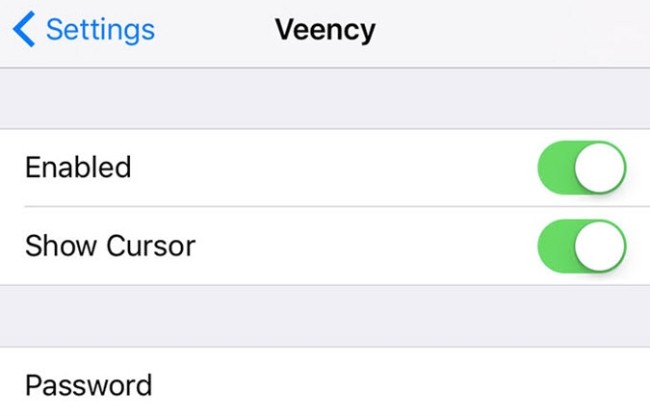
Für Mac-Benutzer können Sie Spotlight als VNC-Viewer verwenden. Sie können RealVNC Viewer auch kostenlos testen. Es ist auf allen Computern und Smartphones verfügbar.
3. Empfehlung: Zeichnen Sie Ihren iPhone-Bildschirm auf einem Windows / Mac-Computer auf
Wenn Sie die iPhone-Anzeige auf Ihrem Computer wiedergeben, können Sie Ihren iPhone-Bildschirm mit anpassbareren Filtern aufzeichnen. Während dieser Zeit, FoneLab Screen Recorder ist Ihre beste Wahl. Sie können Musik, Video, Audio oder andere auf dem Computer in hoher Qualität aufnehmen. Natürlich können Sie die benutzerdefinierte Region so einstellen, dass nur der iPhone-Bildschirm erfasst wird.
- Nehmen Sie Gameplays, Tutorials, Filme, Anrufe, Webinare und alle Arten von Videos in HD auf.
- Nehmen Sie gleichzeitig den Sound und das Mikrofon des Systems auf.
- Machen Sie Screenshots von Videos oder Webseiten frei.
- Fügen Sie Ihrem Video oder Bild Texte, Linien, Pfeile, Schrittwerkzeuge und andere Zeichenfelder hinzu.
- Stellen Sie Hotkeys ein, um die Aufnahme mit einem Klick zu starten oder zu stoppen.
Mit FoneLab Screen Recorder können Sie Videos, Audiodaten, Online-Tutorials usw. unter Windows / Mac aufzeichnen und die Größe anpassen, Videos oder Audiodaten bearbeiten und vieles mehr.
- Nehmen Sie Video, Audio, Webcam und Screenshots auf Windows / Mac auf.
- Vorschau der Daten vor dem Speichern.
- Es ist sicher und einfach zu bedienen.
Schritt 1Laden Sie das Programm herunter und installieren Sie es. Starten Sie dann den YouTube-Audiorecorder.
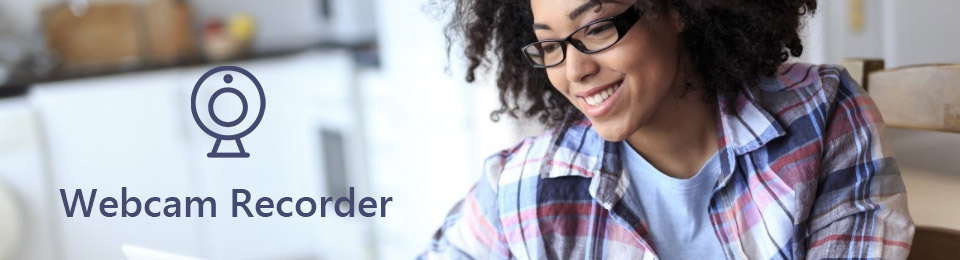
Schritt 2Klicken Sie auf Kostenlos erhalten und dann auf Installieren. Weitere Einstellungen Wählen Sie dann das gewünschte Format aus der Liste aus.
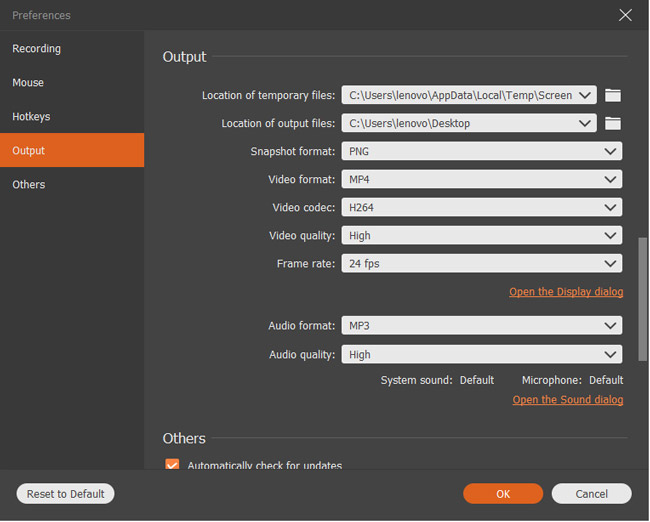
Schritt 3 Wählen Sie in den Dropdown-Optionen die Option "Rekorder" und klicken Sie dann auf REC.
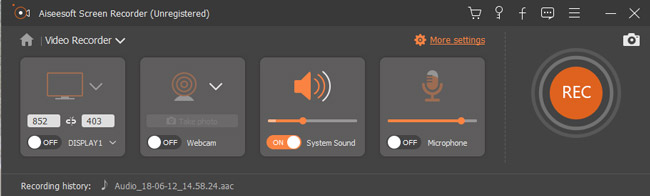
Schritt 4Speichern Sie die aufgenommene Datei auf Ihrem Computer.
Alles in allem können Sie die oben genannten Methoden ausprobieren, um ein iPhone auf einem Computer fernzusteuern. Darüber hinaus können Sie Aufnahmebildschirm auf Windows- oder Mac-Computern Auch.
Hoffe, dieser Artikel kann dir einen Gefallen tun. Wenn es Ihnen wirklich hilft, teilen Sie diesen Artikel Ihren Freunden mit. In den Kommentaren unten können Sie auch andere gute Methoden zur Verwendung eines iPhones auf Ihrem Computer beschreiben.
